在荣耀8xmax中怎么关闭系统自动更新?关闭系统自动更新的方法介绍
时间:2025-06-09 作者:游乐小编
很多荣耀8xmax用户都想知道如何关闭系统自动更新,下面就让iefans小编为大家详细介绍关闭系统自动更新的步骤,希望对您有所帮助。
1、首先,打开荣耀8xmax手机桌面上的【设置】选项,
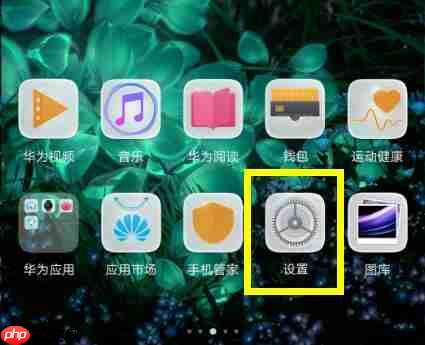 2、进入设置后,点击【系统】选项,
2、进入设置后,点击【系统】选项,
 3、在系统菜单中,选择【系统更新】,
3、在系统菜单中,选择【系统更新】,
 4、在系统更新界面,点击右上角的三个点图标,
4、在系统更新界面,点击右上角的三个点图标,
 5、选择进入【更新设置】,
5、选择进入【更新设置】,
 6、最后,关闭【WLAN环境自动下载】的开关即可完成设置。
6、最后,关闭【WLAN环境自动下载】的开关即可完成设置。
荣耀相关攻略推荐:
如何在荣耀8x中设置铃声?设置铃声的详细步骤
如何在荣耀magic2中设置指纹解锁?设置指纹解锁的详细步骤
如何在荣耀magic2中设置游戏模式?设置游戏模式的详细方法
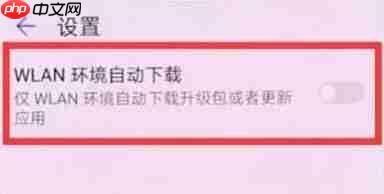 您觉得iefans小编分享的关闭系统自动更新的方法介绍如何?希望能为您提供帮助。更多相关内容请继续关注PHP中文 。
您觉得iefans小编分享的关闭系统自动更新的方法介绍如何?希望能为您提供帮助。更多相关内容请继续关注PHP中文 。
小编推荐:
相关攻略
更多 - 荣耀magic2怎么截屏 06.22
- 荣耀magic5与mate50有何不同 06.18
- 荣耀magic2中怎么开启分屏手势?开启分屏手势的方法说明 06.13
- 在荣耀magic2怎么连接电脑?荣耀magic2连接电脑的步骤讲解 06.13
- 在荣耀magic2中怎么设置免打扰?免打扰设置方法说明 06.11
- 在荣耀magic2中怎么开启开发者选项?开启开发者选项的流程一览 06.11
- 荣耀magic2中怎么设置游戏模式?设置游戏模式的方法说明 06.10
- 在荣耀8xmax中怎么关闭系统自动更新?关闭系统自动更新的方法介绍 06.09
热门推荐
更多 热门文章
更多 -

- 神角技巧试炼岛高级宝箱在什么位置
-
2021-11-05 11:52
手游攻略
-

- 王者荣耀音乐扭蛋机活动内容奖励详解
-
2021-11-19 18:38
手游攻略
-

- 坎公骑冠剑11
-
2021-10-31 23:18
手游攻略
-

- 原神卡肉是什么意思
-
2022-06-03 14:46
游戏资讯
-

- 《臭作》之100%全完整攻略
-
2025-06-28 12:37
单机攻略
























